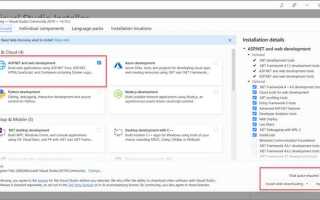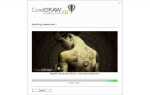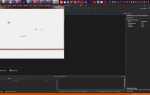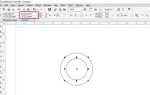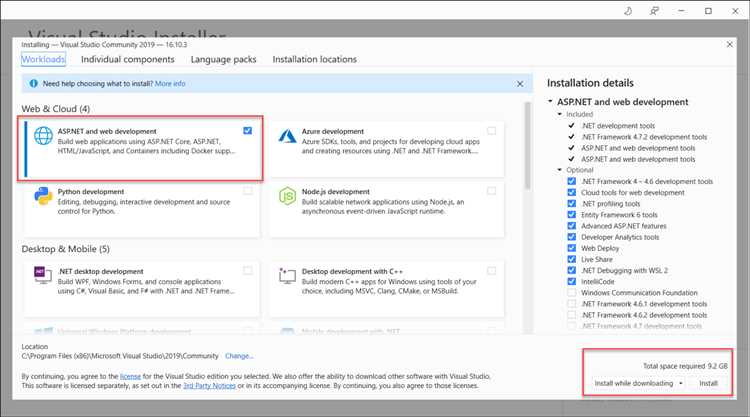
Интеграция Selenium WebDriver с Visual Studio требует точной последовательности действий и понимания архитектуры .NET. В этой инструкции рассматривается настройка Selenium для C#-проектов в среде Visual Studio 2022 и новее. Будет использоваться NUnit как тестовый фреймворк, а управление пакетами будет осуществляться через NuGet.
Прежде всего, необходимо создать проект типа Class Library (.NET) или NUnit Test Project. Оба варианта позволяют использовать Selenium для автоматизации браузерных сценариев. Версия .NET должна быть не ниже .NET 6.0 для обеспечения совместимости с актуальными версиями WebDriver и поддержкой современных библиотек.
Далее через NuGet подключаются следующие пакеты: Selenium.WebDriver, Selenium.WebDriver.ChromeDriver и NUnit. Убедитесь, что установлены совместимые версии – например, WebDriver 4.18.1 и ChromeDriver соответствующий установленной версии браузера Chrome.
Настройка среды завершается добавлением пространства имён OpenQA.Selenium в код и инициализацией драйвера, например: var driver = new ChromeDriver();. На этом этапе можно запускать простейшие тесты – открытие страницы, проверка заголовка, взаимодействие с элементами DOM через методы FindElement и SendKeys.
Особое внимание стоит уделить управлению зависимостями: автоматическое обновление драйвера через WebDriverManager избавляет от несовместимости при обновлении Chrome. Подключается через NuGet: WebDriverManager от Boni Garcia.
В результате вы получаете полностью готовую к использованию среду для написания автотестов на C# с использованием Selenium, интегрированную в привычную оболочку Visual Studio с поддержкой IntelliSense, отладки и Unit-тестирования.
Выбор версии Selenium и установка через NuGet

Перед установкой определитесь с целевой версией Selenium, совместимой с вашей версией .NET и браузерами. Для проектов на .NET 6 или .NET Framework 4.8 рекомендуется использовать Selenium 4.15.0 и выше. Убедитесь, что WebDriver для нужного браузера поддерживает выбранную версию.
Чтобы установить Selenium через NuGet в Visual Studio:
- Откройте ваш проект в Visual Studio.
- В окне «Обозреватель решений» щёлкните правой кнопкой мыши по проекту и выберите «Управление пакетами NuGet».
- Перейдите на вкладку «Обзор» и введите
Selenium.WebDriver. - Выберите нужную версию. Для стабильной работы с ChromeDriver 122 и выше – используйте Selenium.WebDriver версии 4.17.0 или новее.
- Нажмите «Установить».
После установки Selenium.WebDriver добавьте пакет Selenium.Support, если планируется использование PageFactory или ExpectedConditions. Установка аналогична.
Для работы с конкретными браузерами установите соответствующие WebDriver-пакеты:
Selenium.WebDriver.ChromeDriver– для ChromeSelenium.WebDriver.GeckoDriver– для FirefoxSelenium.WebDriver.EdgeDriver– для Microsoft Edge
Следите за синхронностью версий WebDriver и установленного браузера. Несовпадение может привести к сбоям при запуске тестов.
Настройка проекта .NET под автоматизацию с Selenium
Создайте новый проект в Visual Studio, выбрав шаблон Console App (.NET 6 или .NET 7). Убедитесь, что в качестве целевой платформы выбран актуальный LTS-релиз .NET.
Откройте консоль диспетчера пакетов (View → Other Windows → Package Manager Console) и выполните установку необходимых пакетов:
Install-Package Selenium.WebDriver Install-Package Selenium.WebDriver.ChromeDriver Install-Package Selenium.Support
Пакет Selenium.WebDriver содержит основные библиотеки Selenium. Selenium.WebDriver.ChromeDriver включает актуальный ChromeDriver, автоматически соответствующий версии Google Chrome. Selenium.Support предоставляет расширенные классы ожиданий и PageFactory.
Добавьте ссылку на пространство имён в начале Program.cs:
using OpenQA.Selenium; using OpenQA.Selenium.Chrome; using OpenQA.Selenium.Support.UI;
Создайте экземпляр драйвера внутри метода Main:
var options = new ChromeOptions();
options.AddArgument("--start-maximized");
using var driver = new ChromeDriver(options);
Добавьте WebDriverWait для явных ожиданий:
var wait = new WebDriverWait(driver, TimeSpan.FromSeconds(10));
Для структурирования проекта создайте папки Pages и Tests. В папке Pages создавайте классы Page Object с веб-элементами и методами взаимодействия. В Tests – классы с логикой тестов. Пример элемента в Page Object:
public class LoginPage
{
private readonly IWebDriver driver;
public LoginPage(IWebDriver driver) => this.driver = driver;
private IWebElement Username => driver.FindElement(By.Id("username"));
private IWebElement Password => driver.FindElement(By.Id("password"));
private IWebElement Submit => driver.FindElement(By.Id("login"));
public void Login(string user, string pass)
{
Username.SendKeys(user);
Password.SendKeys(pass);
Submit.Click();
}
}
Убедитесь, что путь к ChromeDriver автоматически определяется из установленного пакета, иначе настройте его вручную с указанием абсолютного пути в конструкторе ChromeDriver().
Включите логирование и настройте appsettings.json для хранения конфигураций, если проект масштабируется. Для запуска автотестов добавьте пакет xUnit или NUnit и настройте соответствующие Test Adapter пакеты.
Добавление драйвера браузера в проект Visual Studio
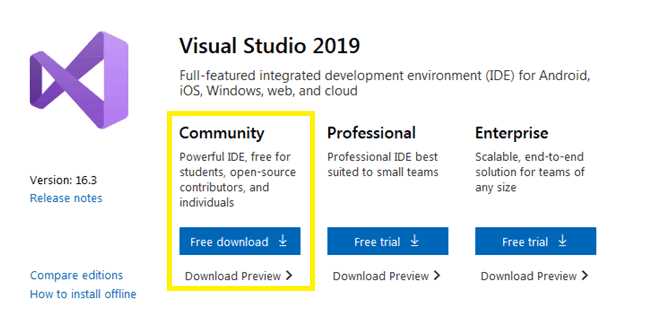
Распакуйте файл chromedriver.exe в каталог проекта, например, в папку Drivers. Чтобы исключить ошибки доступа, отключите блокировку файла через свойства Windows – снимите флажок «Разблокировать» во вкладке «Общие».
Добавьте драйвер в проект Visual Studio: в обозревателе решений щёлкните правой кнопкой мыши по папке с драйвером, выберите «Добавить» → «Существующий элемент», укажите путь к chromedriver.exe. После добавления откройте его свойства и установите параметры «Действие при сборке» = «Content» и «Копировать в выходной каталог» = «Copy if newer».
При запуске тестов путь к драйверу можно указать явно:
var driverPath = Path.Combine(AppDomain.CurrentDomain.BaseDirectory, "Drivers");
var driver = new ChromeDriver(driverPath);Это гарантирует, что драйвер будет найден независимо от текущей директории запуска.
Указание пути к WebDriver в настройках среды
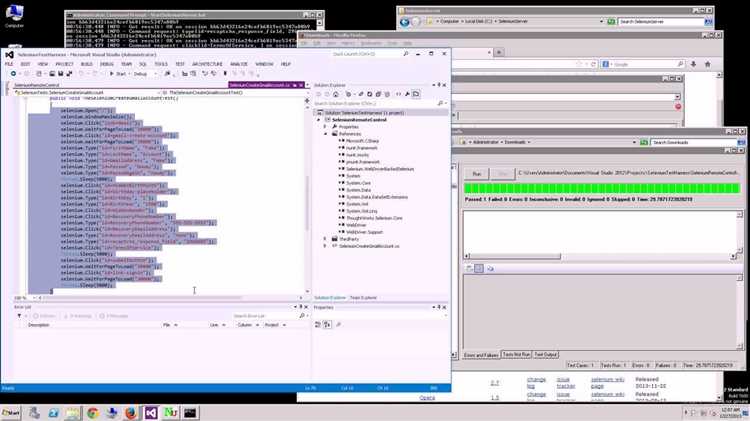
После загрузки WebDriver необходимо указать путь к исполняемому файлу в настройках проекта Visual Studio. Для Chrome используйте chromedriver.exe, для Firefox – geckodriver.exe.
Переместите файл драйвера в каталог проекта, например, в папку Drivers. Щёлкните по нему правой кнопкой мыши и выберите «Свойства». Установите параметр «Копировать в выходной каталог» в значение «Копировать, если более новый».
В коде теста инициализируйте драйвер, указывая относительный путь:
var driverPath = Path.Combine(AppDomain.CurrentDomain.BaseDirectory, "Drivers");
var driver = new ChromeDriver(driverPath);Не используйте абсолютные пути: это приведёт к проблемам при переносе проекта. Использование AppDomain.CurrentDomain.BaseDirectory гарантирует, что WebDriver будет найден независимо от машины разработчика.
Если WebDriver добавлен в переменную среды PATH, путь можно не указывать, однако для стабильности проекта лучше управлять расположением драйвера вручную внутри решения.
Создание первого теста на C# с использованием Selenium
Откройте Visual Studio и создайте проект типа «NUnit Test Project (.NET Core)». Убедитесь, что выбран фреймворк .NET 6.0 или выше. Установите необходимые пакеты через NuGet: Selenium.WebDriver, Selenium.WebDriver.ChromeDriver и NUnit.
Откройте файл UnitTest1.cs и замените содержимое следующим кодом:
using NUnit.Framework;
using OpenQA.Selenium;
using OpenQA.Selenium.Chrome;
namespace SeleniumTest
{
public class Tests
{
private IWebDriver driver;
[SetUp]
public void Setup()
{
var options = new ChromeOptions();
options.AddArgument("--headless");
driver = new ChromeDriver(options);
}
[Test]
public void OpenGoogleAndSearch()
{
driver.Navigate().GoToUrl("https://www.google.com");
var searchBox = driver.FindElement(By.Name("q"));
searchBox.SendKeys("Selenium WebDriver");
searchBox.Submit();
Assert.IsTrue(driver.Title.Contains("Selenium WebDriver"));
}
[TearDown]
public void Teardown()
{
driver.Quit();
}
}
}
Перед запуском убедитесь, что ChromeDriver совместим с установленной версией браузера Google Chrome. Проверить версию можно командой chrome://version в браузере. Обновите драйвер при несовпадении через NuGet или вручную.
Тест запускается через Test Explorer. В результате откроется скрытый экземпляр браузера, выполнится поиск, и произойдёт проверка заголовка страницы. Это подтверждает, что тест отработал корректно.
Запуск теста и проверка работы браузера
После успешного подключения Selenium к проекту в Visual Studio необходимо создать и запустить тест для проверки корректного взаимодействия с браузером. В первую очередь убедитесь, что выбран нужный драйвер браузера, соответствующий версии установленного браузера (например, ChromeDriver для Google Chrome).
Для запуска теста используйте встроенную систему тестирования Visual Studio. В панели Test Explorer найдите ваш тестовый метод и запустите его с помощью кнопки «Run». При этом откроется экземпляр браузера, указанный в настройках драйвера.
Для проверки работы браузера в тесте используйте команды управления элементами страницы, например, метод Navigate().GoToUrl() для перехода на нужный URL и методы поиска элементов через FindElement(). Успешное выполнение этих команд подтверждает корректную работу автоматизации.
По завершении теста убедитесь, что экземпляр браузера закрывается методом Quit() или Close(). Это предотвратит накопление процессов браузера в системе и обеспечит стабильность последующих запусков.
Подключение библиотеки Selenium.Support для работы с ожиданиями
Для эффективного использования механизмов явных ожиданий в Selenium необходимо добавить пакет Selenium.Support. В Visual Studio это делается через NuGet Package Manager. Откройте меню «Инструменты» → «Диспетчер пакетов NuGet» → «Консоль диспетчера пакетов» и выполните команду:
Install-Package Selenium.Support
Либо воспользуйтесь графическим интерфейсом NuGet: в разделе проекта выберите «Управление пакетами NuGet», затем найдите и установите «Selenium.Support».
После подключения библиотеки в коде станет доступен класс WebDriverWait, который реализует ожидания с указанием таймаута и условий. Для удобства также импортируйте пространство имен:
using OpenQA.Selenium.Support.UI;
Использование Selenium.Support позволяет создавать ожидания по состояниям элементов, например, видимости или кликабельности, что предотвращает ошибки, связанные с асинхронной загрузкой страниц и элементов.
Обработка ошибок при запуске WebDriver в Visual Studio
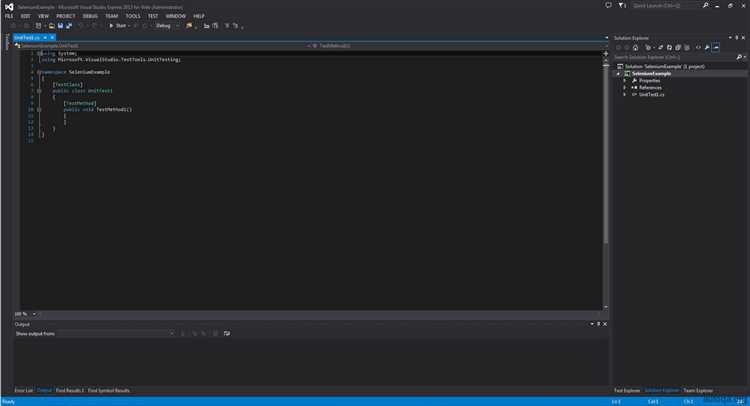
Ошибки при запуске WebDriver в Visual Studio чаще всего связаны с неправильной настройкой окружения или несовместимостью версий. Для их быстрого устранения следует проверить несколько ключевых аспектов.
-
Проверка соответствия версий браузера и WebDriver
- Версия WebDriver должна точно соответствовать версии установленного браузера. Несовпадение вызывает исключения типа
SessionNotCreatedException. - Обновляйте драйверы через официальные источники (например,
chromedriver.chromium.orgдля Chrome).
- Версия WebDriver должна точно соответствовать версии установленного браузера. Несовпадение вызывает исключения типа
-
Правильная инициализация WebDriver в коде
- Убедитесь, что путь к исполняемому файлу драйвера указан корректно, если он не добавлен в системную переменную PATH.
- Пример явного указания пути:
var driver = new ChromeDriver(@"C:\WebDrivers");
-
Обработка исключений в блоках try-catch
- Оборачивайте создание экземпляра WebDriver в try-catch, чтобы отлавливать ошибки и логировать их:
try { var driver = new ChromeDriver(); } catch (WebDriverException ex) { Console.WriteLine($"Ошибка запуска WebDriver: {ex.Message}"); } - Для детального анализа используйте
ex.StackTrace. -
Проверка доступа и прав
- Запускайте Visual Studio с правами администратора, если возникают ошибки доступа к драйверу.
- Проверьте, что антивирус или брандмауэр не блокируют исполняемый файл драйвера.
-
Отладка и логирование WebDriver
- Включайте подробное логирование при инициализации драйвера, например, для ChromeDriver:
var options = new ChromeOptions(); options.SetLoggingPreference(LogType.Driver, LogLevel.All); var driver = new ChromeDriver(options); - Логи помогут выявить ошибки запуска и несовместимости.
- Включайте подробное логирование при инициализации драйвера, например, для ChromeDriver:
Систематическая проверка этих пунктов позволяет минимизировать простои и повысить стабильность работы автоматизированных тестов в Visual Studio.
Вопрос-ответ:
Как подготовить Visual Studio для работы с Selenium?
Для начала необходимо создать новый проект в Visual Studio, например, консольное приложение на C#. После этого через встроенный менеджер пакетов NuGet установить библиотеку Selenium WebDriver и нужный драйвер для выбранного браузера (например, ChromeDriver для Google Chrome). Это позволит вашему проекту взаимодействовать с браузером через код.
Как подключить ChromeDriver к проекту в Visual Studio для использования с Selenium?
Сначала скачайте последнюю версию ChromeDriver с официального сайта, соответствующую версии вашего браузера. Затем добавьте исполняемый файл в папку проекта или укажите путь к нему в коде. При инициализации WebDriver в программе укажите путь к ChromeDriver, чтобы Selenium смог управлять браузером через этот драйвер.
Какие ошибки чаще всего возникают при настройке Selenium в Visual Studio и как их исправить?
Одна из распространённых проблем — несовпадение версий драйвера и браузера, что приводит к ошибкам запуска браузера. Чтобы исправить это, нужно скачать подходящий драйвер под вашу версию браузера. Также могут возникнуть ошибки с отсутствующими зависимостями — их решают установкой необходимых пакетов через NuGet. Важно внимательно проверить правильность путей к драйверу в коде.
Можно ли использовать Selenium в Visual Studio с другими языками программирования кроме C#?
Да, Visual Studio поддерживает разные языки, и Selenium работает не только с C#, но и с Python, Java, JavaScript и другими. Для каждого языка необходимо настроить соответствующие библиотеки и зависимости. В случае Python можно использовать Visual Studio с расширением для Python, а для Java — подключать соответствующий проект. Однако самый простой и распространённый способ — именно C#.
Как создать простой тест с Selenium в Visual Studio после подключения всех компонентов?
После подключения Selenium и драйвера создайте новый тестовый метод в вашем проекте. Внутри метода инициализируйте WebDriver (например, ChromeDriver), откройте нужный сайт командой driver.Navigate().GoToUrl(«адрес_сайта»), выполните необходимые действия — клик по элементам, ввод текста и т.д., а затем завершите тест вызовом driver.Quit() для закрытия браузера. Такой тест позволит проверить базовые возможности взаимодействия с сайтом через Selenium.
Как настроить проект в Visual Studio для использования Selenium?
Для начала создайте новый проект в Visual Studio, выбрав тип «Консольное приложение» или «Тестовый проект» на C#. После этого необходимо установить пакет Selenium WebDriver через NuGet — откройте «Диспетчер пакетов NuGet» и найдите «Selenium.WebDriver». Установите этот пакет, а также рекомендуется добавить «Selenium.Support» для удобства. Далее, если планируется работать с браузером Chrome, понадобится скачать и подключить соответствующий драйвер — ChromeDriver. Его нужно положить в папку проекта или указать путь в коде. После этого можно писать тесты, используя классы из Selenium.
Какие ошибки могут возникнуть при запуске Selenium в Visual Studio и как их исправить?
Одной из распространённых проблем является несовпадение версии браузера и драйвера — например, если установлен Chrome обновился, а ChromeDriver остался старым, тесты не запустятся. В этом случае нужно скачать свежую версию драйвера, соответствующую версии браузера. Также бывает ошибка, связанная с неправильным указанием пути к драйверу — необходимо проверить, что путь указан верно и у приложения есть доступ к файлу. Иногда Visual Studio не видит библиотеки Selenium — тогда следует проверить корректность установки через NuGet и перезагрузить IDE. Важно удостовериться, что проект настроен на использование правильной версии .NET Framework, совместимой с Selenium.